
时间:2020-11-03 09:38:20 来源:www.win10xitong.com 作者:win10
网友抱怨说他的电脑不知道是不是买到假货了,总是要出Win10系统插上u盘显示文件或目录损坏的故障,要是您平时不是很喜欢折腾系统的话,面对Win10系统插上u盘显示文件或目录损坏这样的问题肯定就不知道该怎么解决了。要是没有人来帮你处理,或者你想靠自己解决Win10系统插上u盘显示文件或目录损坏问题的话,可以一步步的采取下面这个流程:1、鼠标右键找到损坏的硬盘--属性--工具--检查--扫描驱动器--修复驱动器--修复驱动器。2、(修复后会继续发现问题,就继续修复)--修复成功--拔出重插硬盘目录就可以使用了就行了。要是大伙儿还是很懵,那我们再来看看Win10系统插上u盘显示文件或目录损坏的详细处理要领。
第一种方法:
第一步:鼠标右键找到损坏的硬盘--属性--工具--检查--扫描驱动器--修复驱动器--修复驱动器。
第二步:(修复后会继续发现问题,就继续修复)--修复成功--拔出重插硬盘目录就可以使用了。
第二种方法:
第一步:打开Windows文件资源管理器,右击无法访问的分区,并选择"格式化"选项。
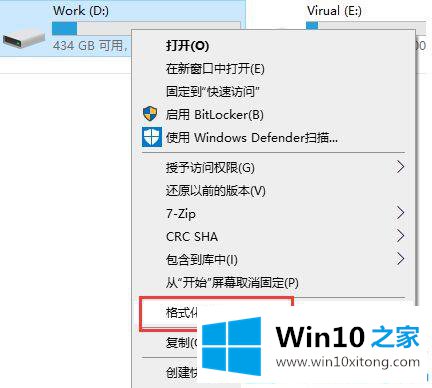
第二步:在弹出的窗口上选择文件系统类型、分配单元大小、格式化选项、卷标等,然后点击"开始"按钮。格式化完成后,该分区就可以正常访问了。
第三种方法:
第一步:首先把移动硬盘连接上电脑,"windows+R"打开"运行"选项;
第二步:接着,在弹出的对话框中输入"cmd"指令,点击"确定"按钮;
第三步:在弹出的黑框中,我们输入"chkdsk 移动硬盘所在盘符: /R",并单击回车确定;

第四步:小编这里损坏的硬盘是H盘,因此输入的是:"chkdsk H: /R","H"要根据自己的移动硬盘的盘符而变动;
第五步:接着,系统就开始对损坏的移动硬盘进行修复,如果硬盘中文件较多的话,修复过程可能会比较长;
第六步:待电脑完成5个阶段的移动硬盘修复以后,我们就可以看到调试框中出现"Windows 已更正文件系统"的字样;
第七步:修复完成后,在打开"此电脑",即可看到刚刚无法识别的移动硬盘已经识别出来了,而里面的文件也都完好无损的保留着。
以上就是Win10系统插上u盘显示文件或目录损坏的详细解决步骤,希望以上教程内容可以帮助到大家。
Win10系统插上u盘显示文件或目录损坏的详细处理要领非常简单,上面的内容已经告诉了大家全部方法,这篇文章应该会帮助大家解决这个问题,同时希望大家多多支持本站。